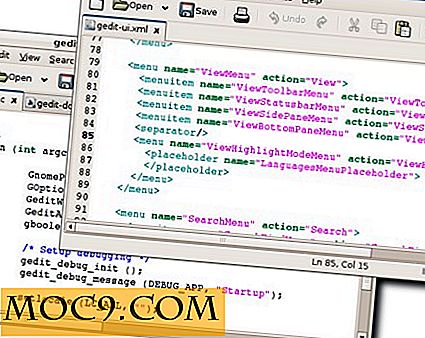Verborgen bestanden op OS X onthullen
Verborgen bestanden en mappen op OS X zijn verborgen omdat het systeembestanden zijn, zoals Linux, UNIX-systeembestanden hebben over het algemeen een leidende punt, zoals .htaccess, .profile en .bash. Dit zijn bestanden die op het systeem aanwezig zijn maar niet zichtbaar zijn, omdat het systeem soms beschadigd kan raken door ze te verwijderen of te bewerken.
Soms zijn dit systeembestanden, hoewel niet bijzonder cruciaal voor het functioneren van de machine op UNIX-niveau. Dat gezegd hebbende, ze kunnen het beste op geen enkele manier door een niet-deskundige gebruiker worden gespeeld.
Dus waarom zou je ze ooit willen onthullen voor bewerking? Misschien ben je een ervaren gebruiker; in bepaalde omstandigheden wilt u misschien het .htaccess-bestand bewerken, bijvoorbeeld. En misschien moet u ook de verborgen prullenbak in een volume zien om te zien welke bestanden daar op de loer liggen voordat u de prullenbak leegt of uitvogelt waarom ze niet worden verwijderd wanneer u dat doet.
De enige manier om iets dat verborgen is of in een verborgen map of systeembestand te bewerken is om ze allemaal te onthullen, te bewerken en vervolgens weer allemaal te verbergen. Hoe dan ook, er zijn veel redenen om verborgen bestanden te tonen en een paar manieren om ze in en uit te schakelen. In dit artikel bespreken we de eenvoudigste manieren.
Waarschuwing: het verbergen van verborgen bestanden en het bewerken ervan doe je niet voor de lol; het is een serieuze, potentieel machine-brekende onderneming. Volg alstublieft de instructies zorgvuldig. Of zorg ervoor dat je een Time Machine-back-up hebt voordat je dit doet, als je op een of andere manier geen vertrouwen hebt in je vermogen om jezelf uit een gat te krijgen als er iets misgaat.
Terminal Verbergen en zoeken
Dus, de eerste stap bij het onthullen van de verborgen bestanden is om Terminal te openen. U opent dit door naar "Hulpprogramma's -> Terminal" te gaan.

Typ in Terminal nadat het is gestart en u een prompt presenteert, het volgende:
standaardinstellingen schrijf com.apple.finder AppleShowAllFiles TRUE
en druk op Return. Dit vertelt de machine dat alle verborgen bestanden en mappen nu weer zichtbaar moeten zijn. Het systeem grijpt ze weg (of maakt ze enigszins doorschijnend), zodat je ze vanuit normale mappen in een oogopslag kunt zien.
Kijk echter rond en je zult zien dat er niets is gebeurd. Dit komt omdat het effect niet op het scherm wordt weergegeven totdat u de Finder opnieuw start. Voordat u daadwerkelijk de mappen kunt zien die u hebt onthuld, moet u een extra opdracht typen op een nieuwe regel:
killall Finder
Dit is het commando voor het opnieuw starten van de Finder. De Finder zal zichzelf plichtsgetrouw opnieuw opstarten en vernieuwen. Wees geduldig en ga niet in paniek raken als alles zwart is, geef het een paar momenten. Het bureaublad en de geopende mappen worden nu afgesloten en opnieuw gestart, waardoor alle verborgen mappen worden weergegeven.

Nu zie je mij
Om de mappen opnieuw uit te schakelen, moet je dezelfde procedure volgen, maar deze keer met een FALSE-schakelaar op de opdracht AppleShowAllFiles. Ga dus terug naar Terminal en typ:
standaardinstellingen schrijf com.apple.finder AppleShowAllFiles FALSE
gevolgd op een andere regel door:
killall Finder
om de Finder te resetten. Nu zijn alle verborgen mappen weer verborgen.

Je kunt, als je wilt, alles samenvoegen op één regel gescheiden door een puntkomma:
standaardinstellingen schrijven com.apple.finder AppleShowAllFiles FALSE; killall Finder
Verborgen mappen weergeven in een dialoogvenster
Als een bonus kunt u ook verborgen bestanden en mappen weergeven wanneer u een dialoogvenster Opslaan gebruikt.

Als u verborgen mappen in een willekeurig dialoogvenster wilt weergeven, gebruikt u de toetsaanslag "? + Shift +. "(Dat is een punt) om ze aan en uit te zetten.

Zijn er nog andere aspecten van verborgen bestanden die u door ons wilt laten dekken? Of heb je je eigen methode? Laat het ons alstublieft weten in de comments.